1 安装软件
官网下载Sourcetree软件并安装
Sourcetree官网:https://www.sourcetreeapp.com/
打开软件登陆账号,登录成功后后全部默认下一步即可
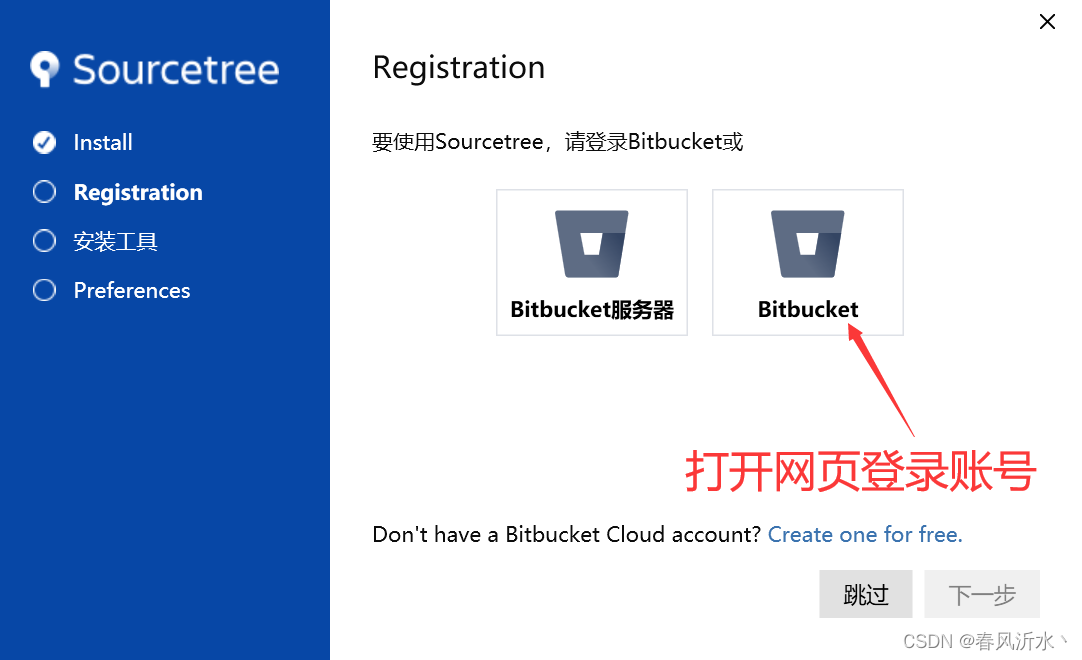
不加载SSH密钥
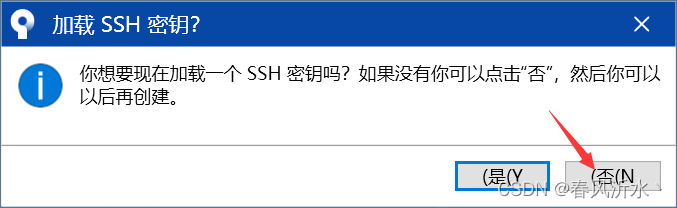
2 创建仓库
添加仓库-->选择地址-->确认创建

提示弹出选择是

3 保存与读取
创建成功后,打开隐藏的项目选项,显示可以看到一个.git的文件夹

修改文件后进入文件状态-->暂存所有/选择需要保存的文件

添加说明-->提交,重复进行此操作可进行版本保存
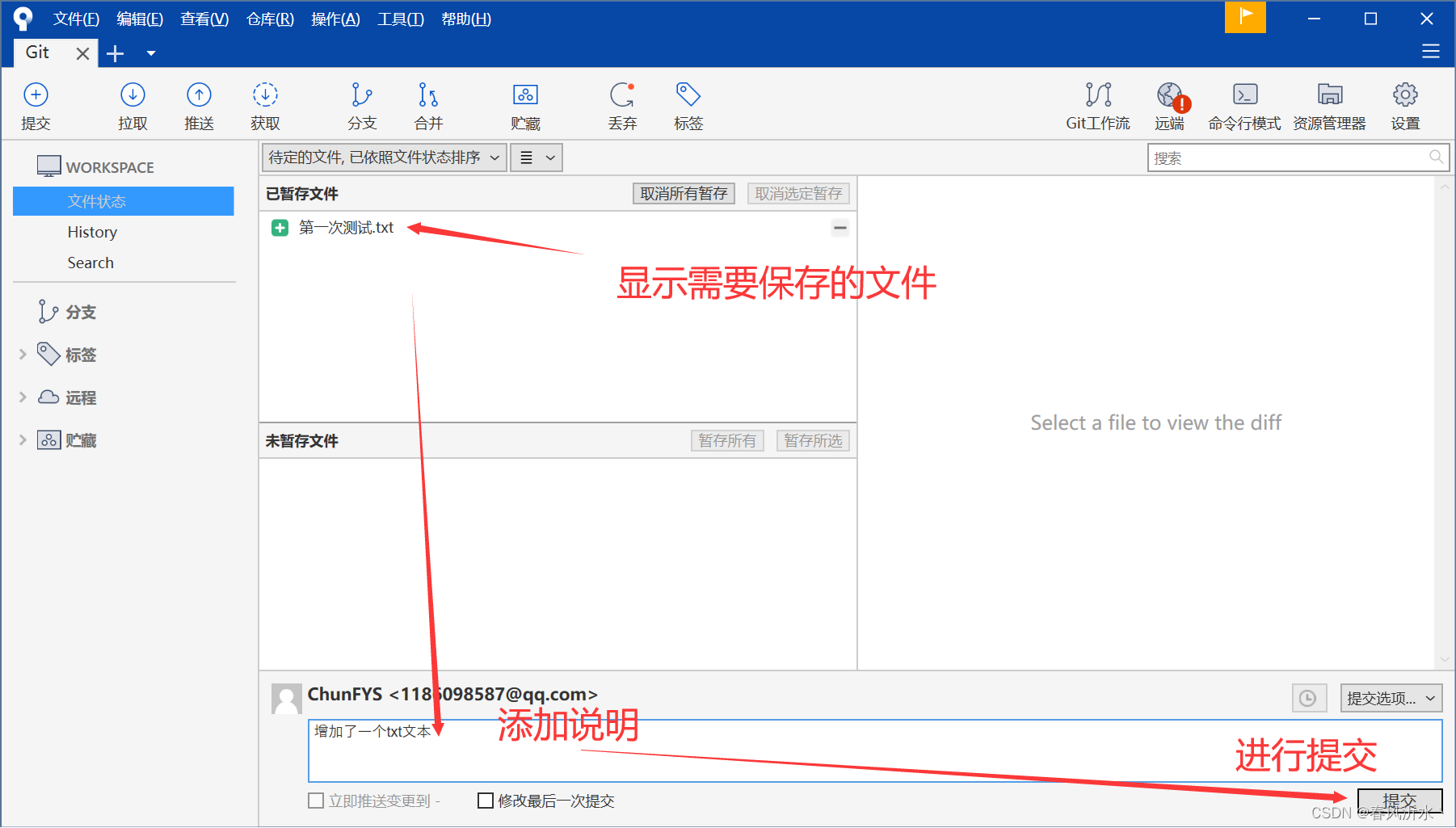
当有多次保存后后,在History窗口看到每次提交的信息,双击之前提交的信息即可把文档恢复到那次提交的状态
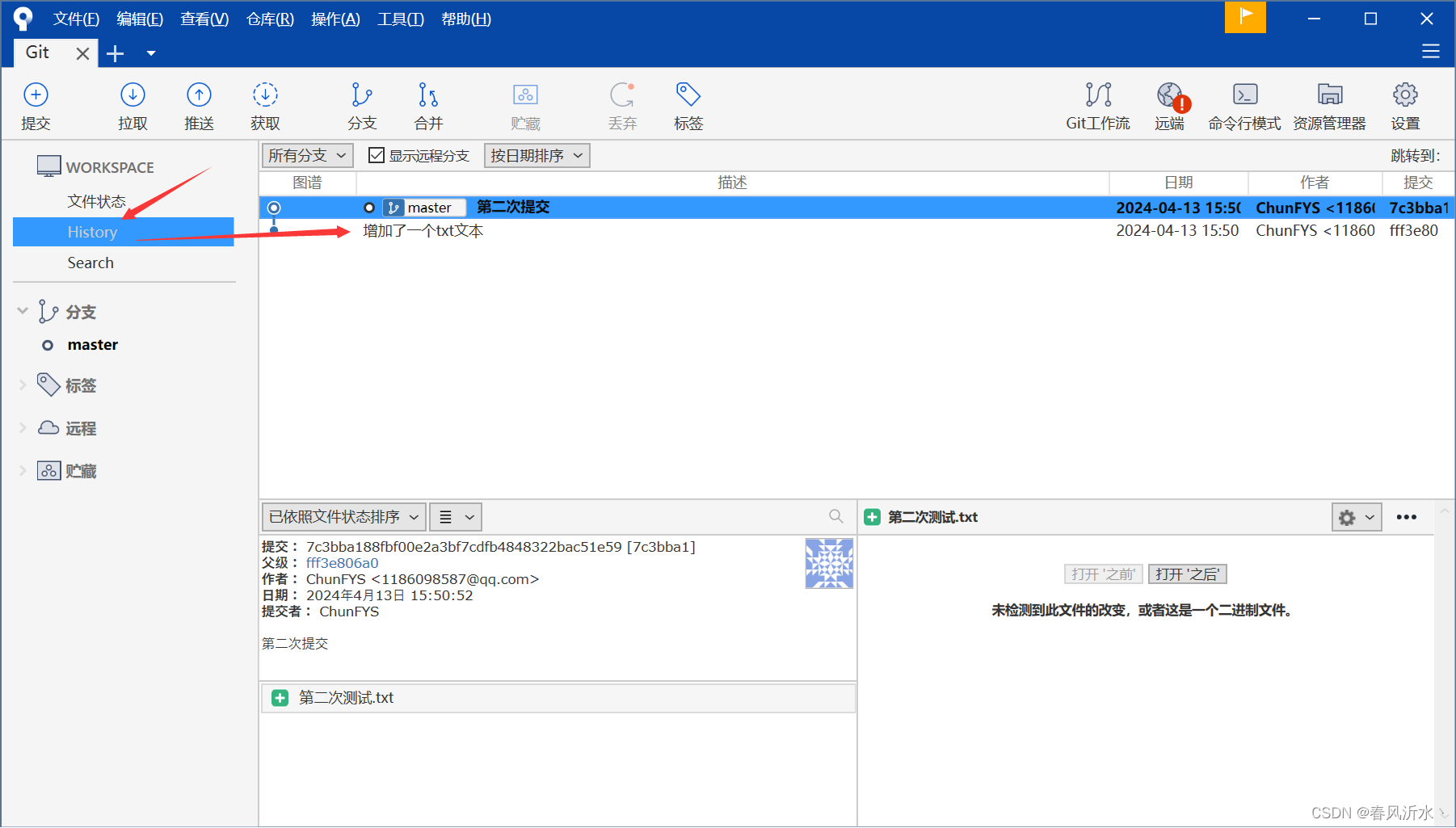
提示弹出选择是

回到最新版本时也是通过双击最新保存的信息,提示弹出选择是

4 创建分支与合并分支
点击分支-->输入分支名称-->创建分支-->双击选择不同的分支
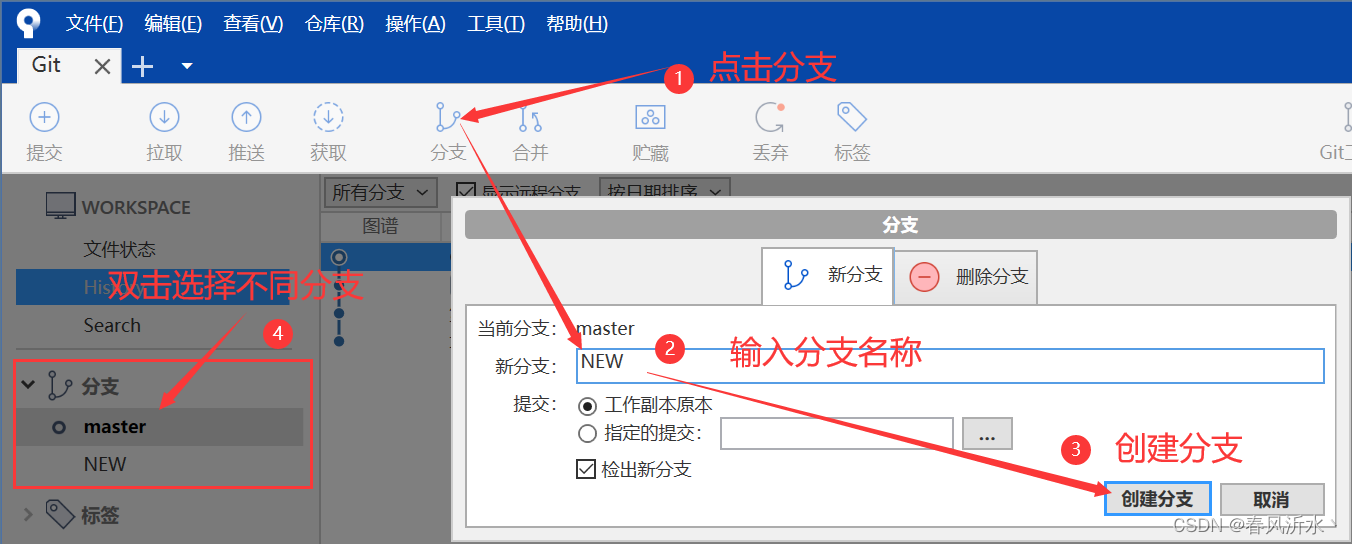
主线和分支都可以提交,他们之间不会相互干扰

合并时需要进入主线分支,右键需要合并的分支,选择合并

确认合并
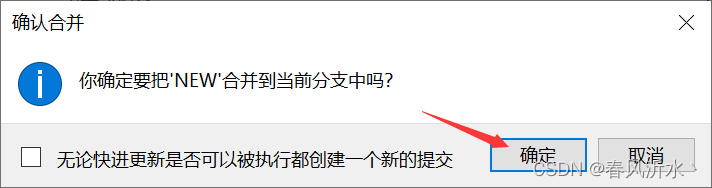
5 从GitHub上克隆仓库与创建仓库
在GitHub上找到你需要的内容
GitHub网站:https://github.com/复制链接
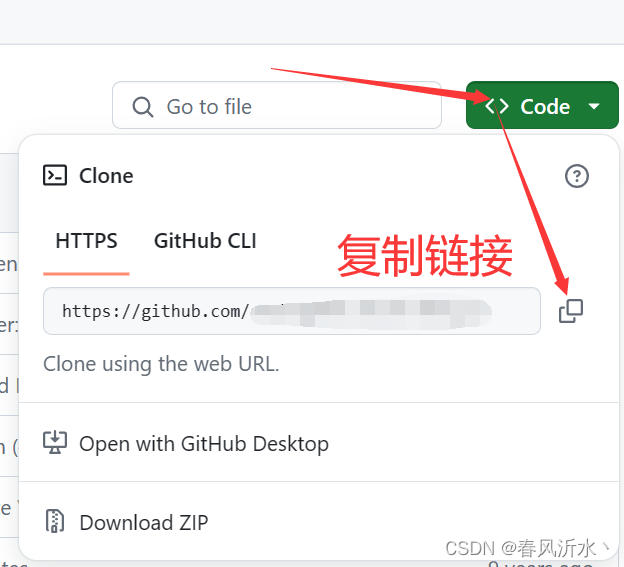
选择克隆/新建
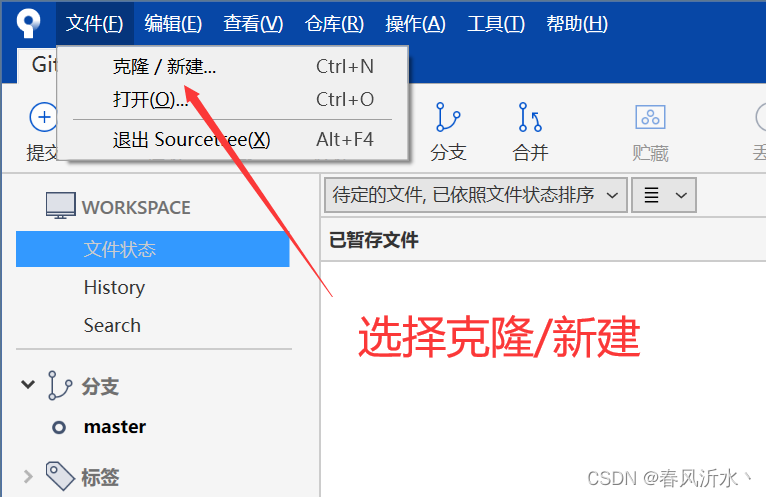
粘贴链接-->选择保存的地址-->确定,在History中可以看到其各个版本
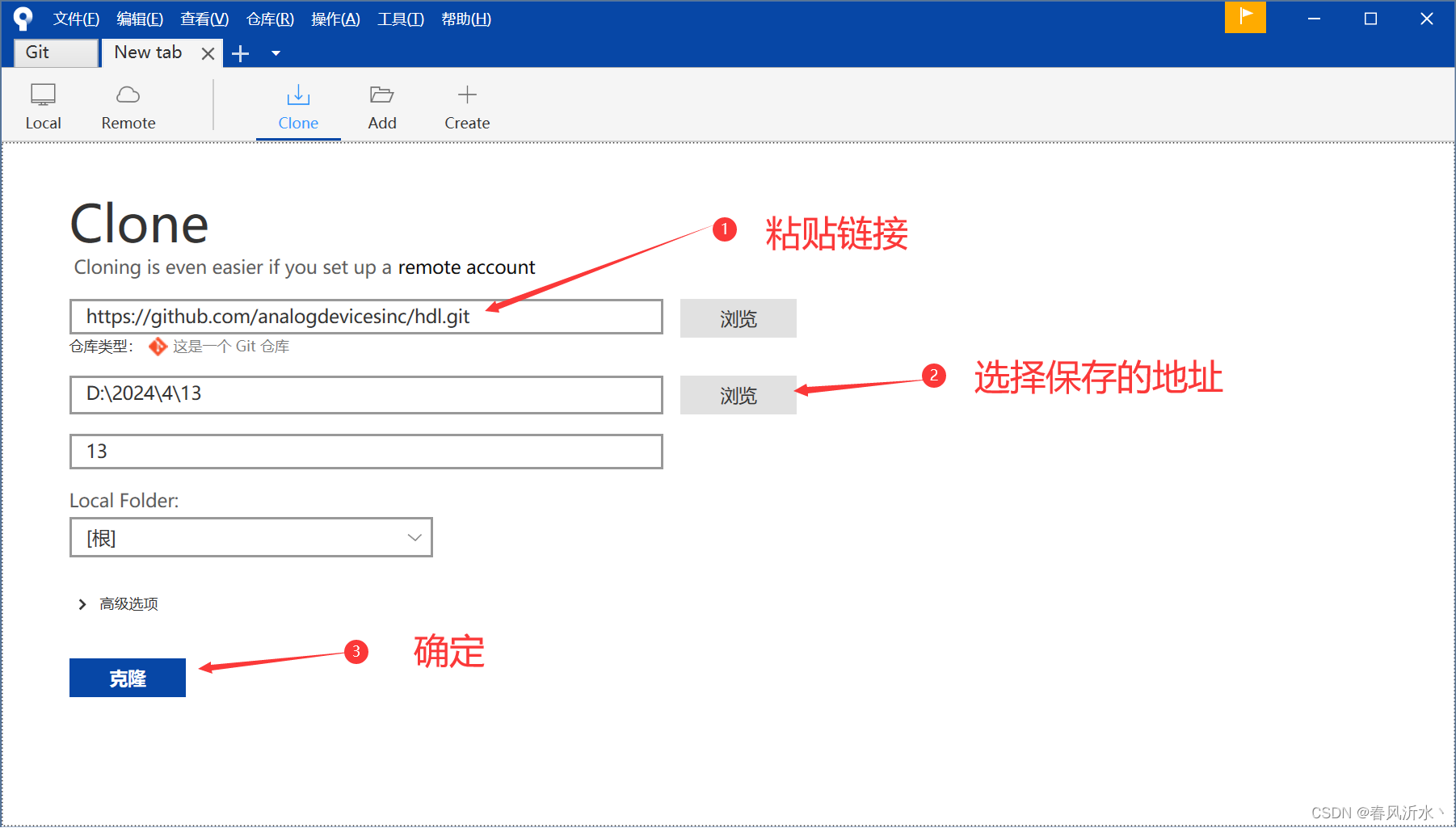
进入GitHub的个人主页,点击New新建项目

输入名称-->说明-->确认创建
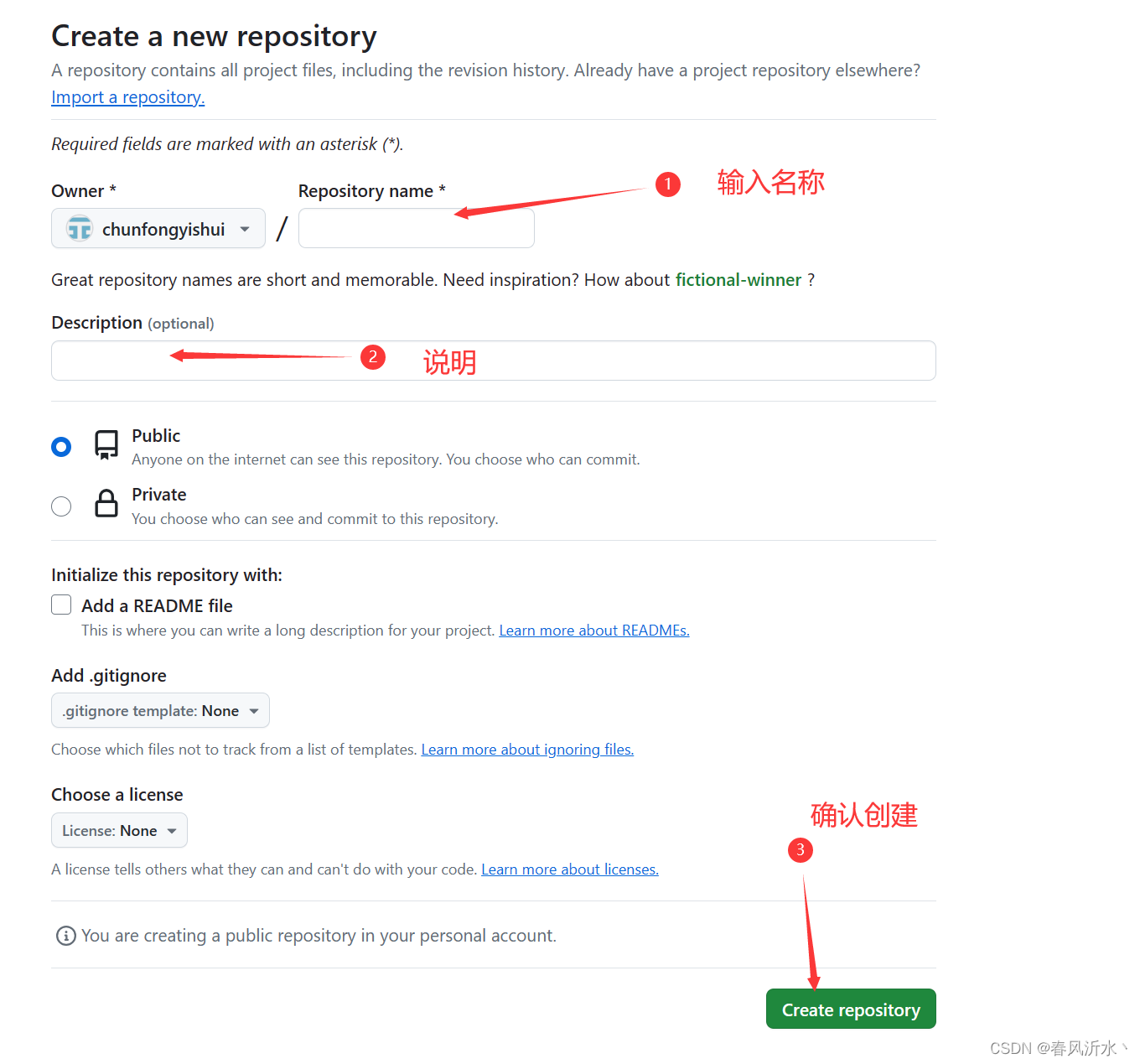
创建新文件
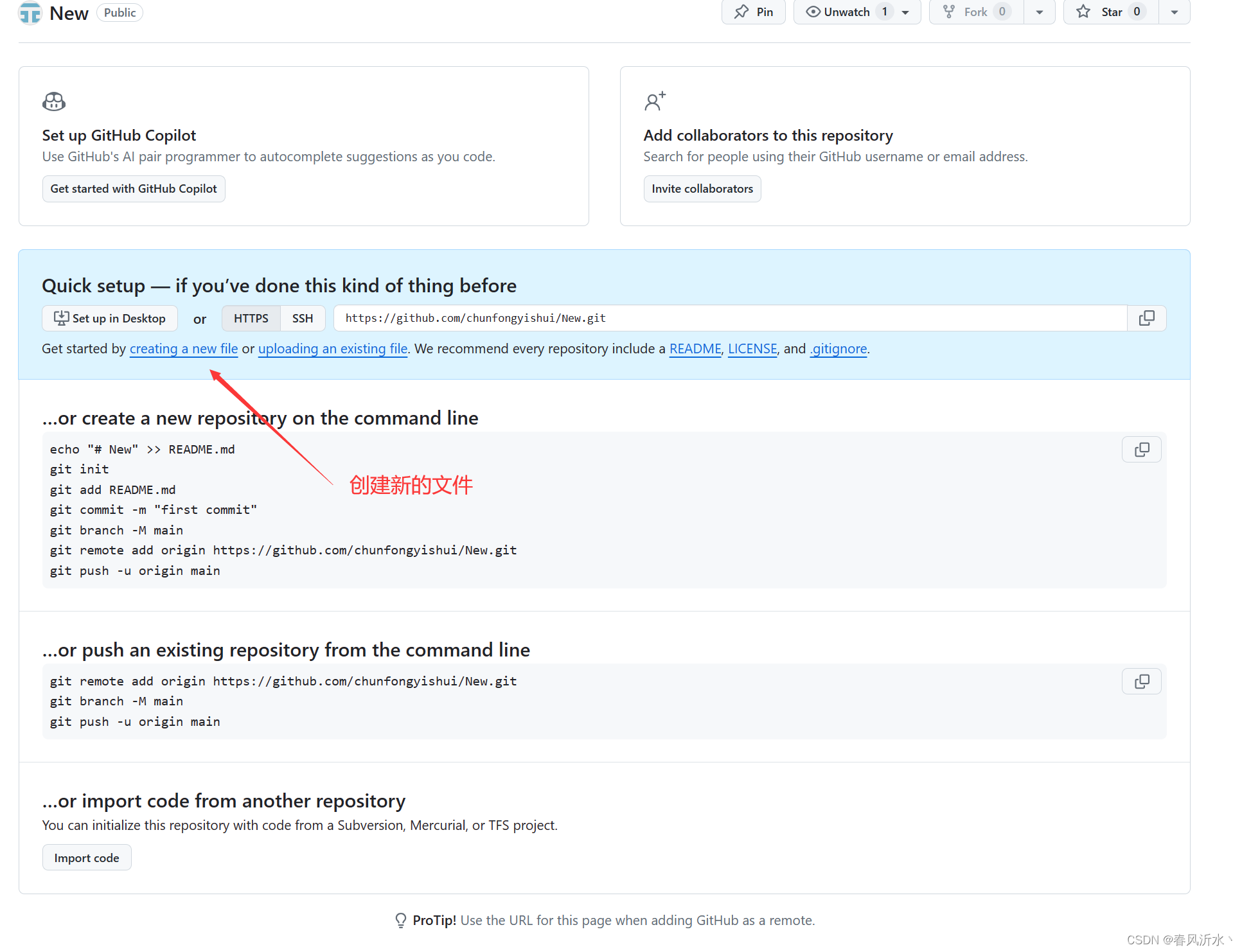
输入文件名-->添加内容-->提交修改,提交完成后重新进入项目即可复制链接进入本地
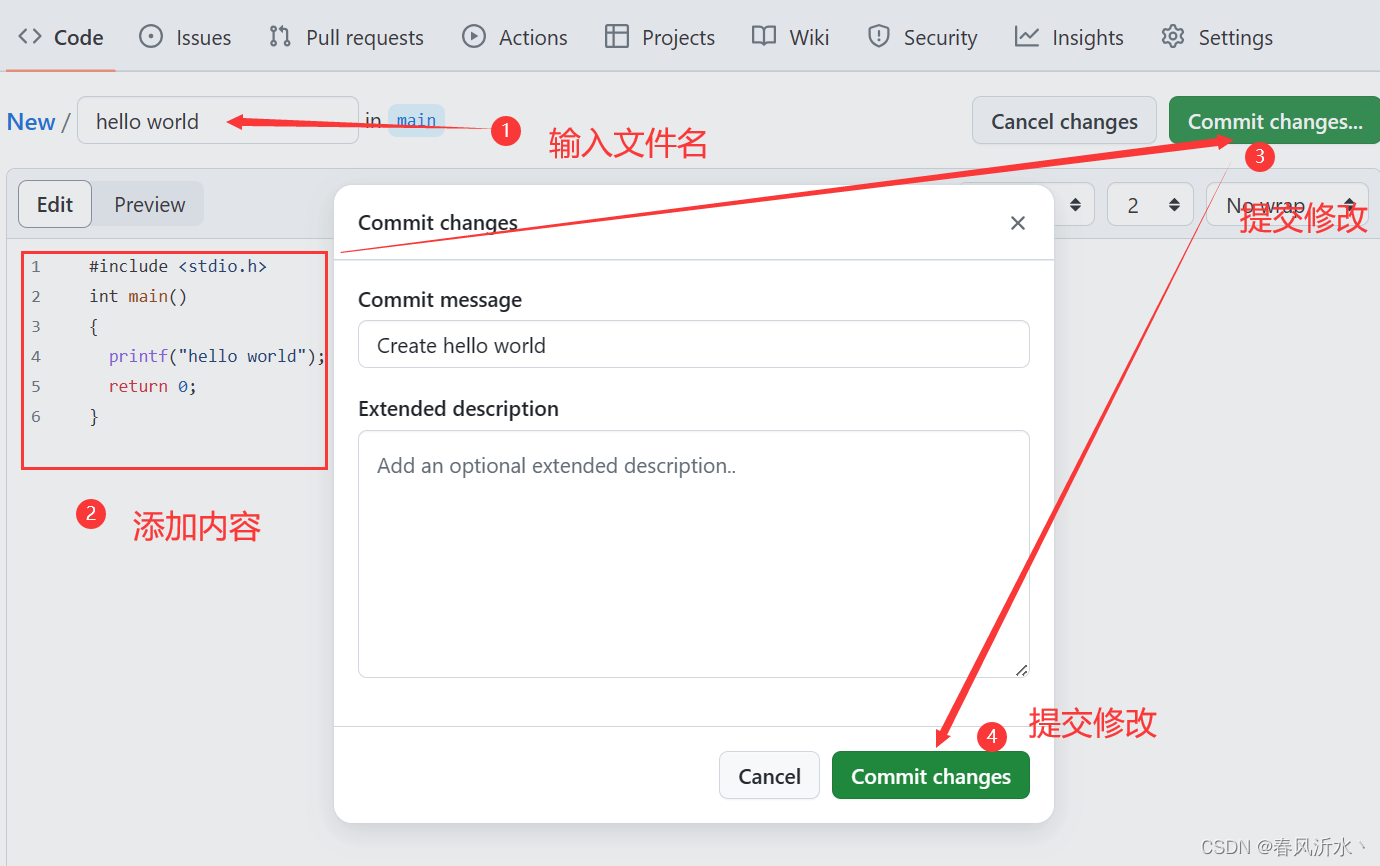
也可以把链接添加到本地
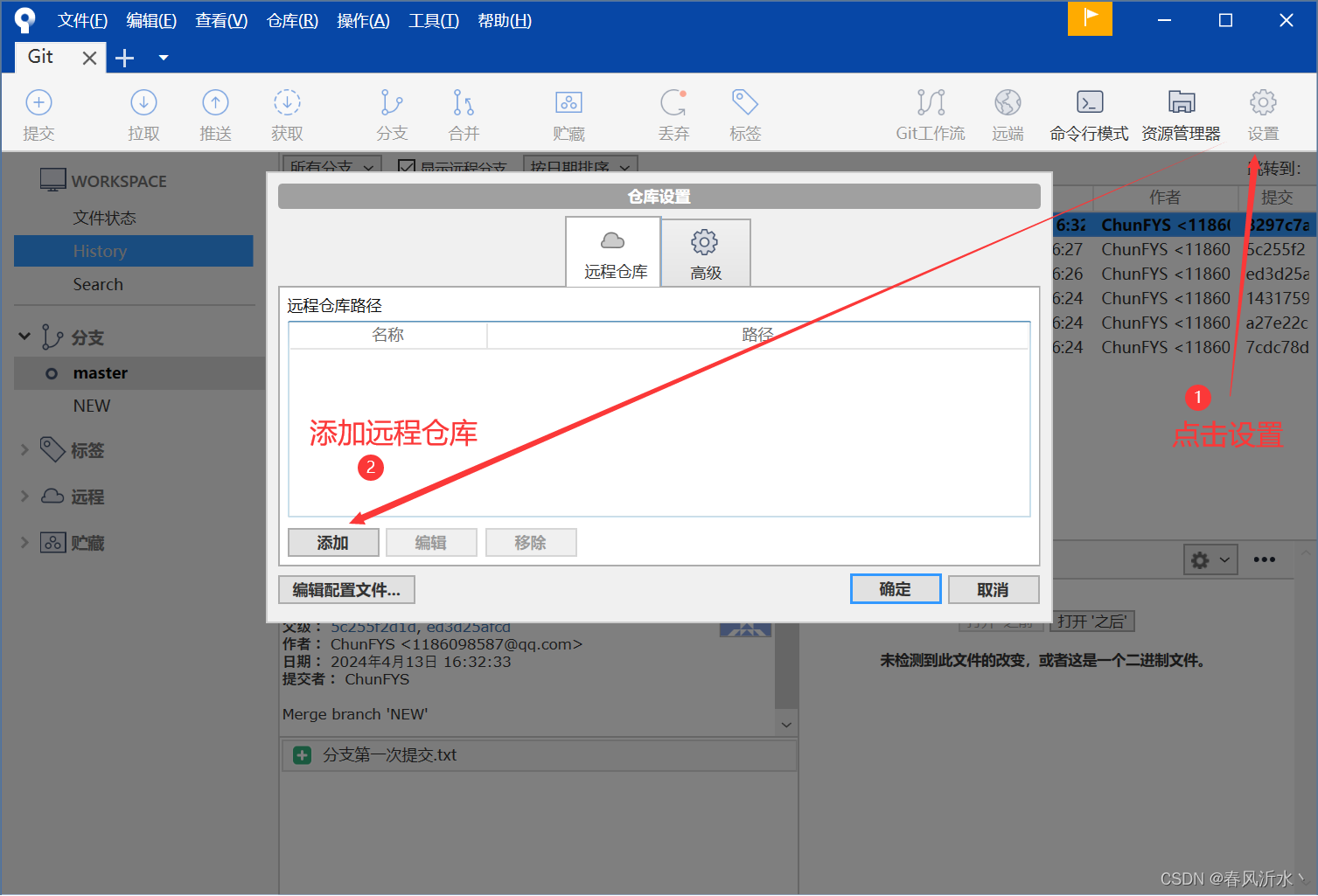
输入平台名称-->输入链接-->确定
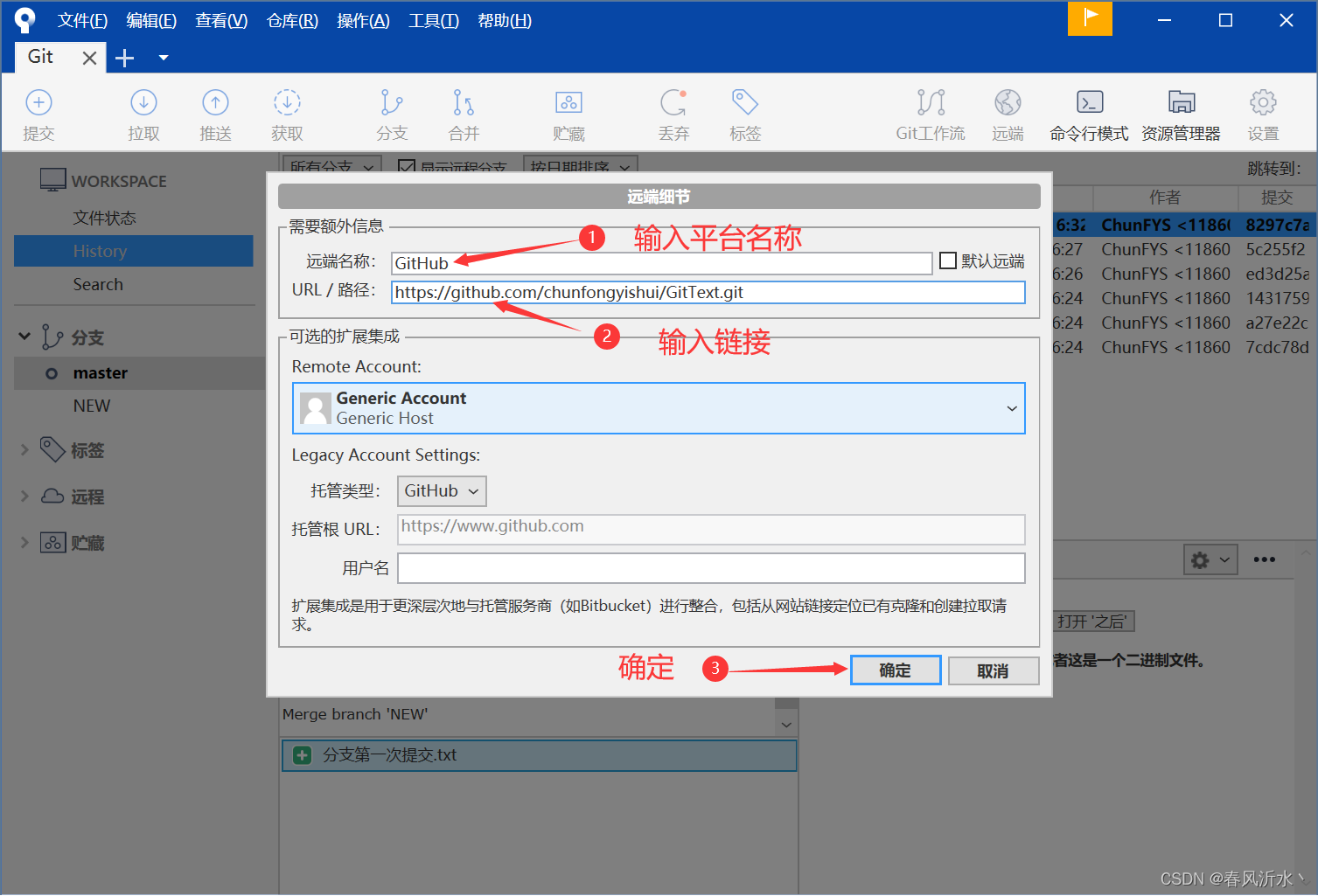
6 基于GitHub的远程仓库进行推送/拉取(自己的仓库)
点击推送-->选择分支-->确定推送,推送时选哟登录GitHub账号,登录成功后才可推送
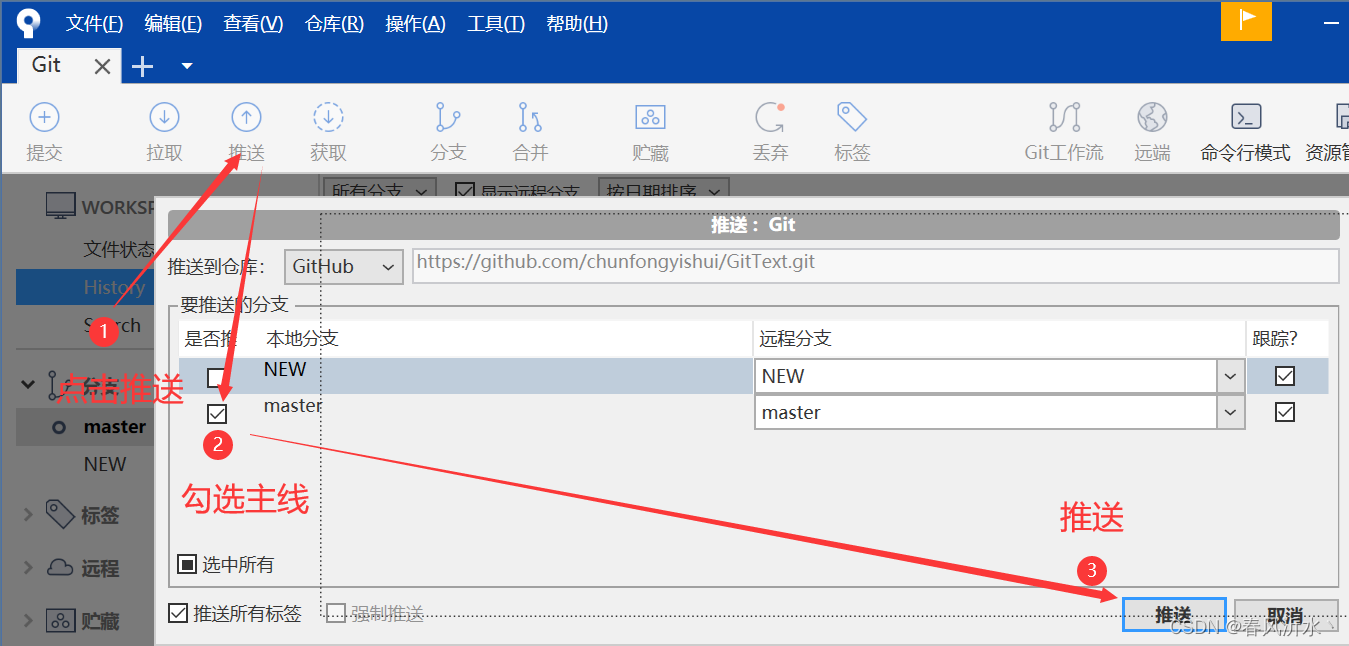
当网页上的仓库有进行更新后,可以进行拉取把内容同步到本地
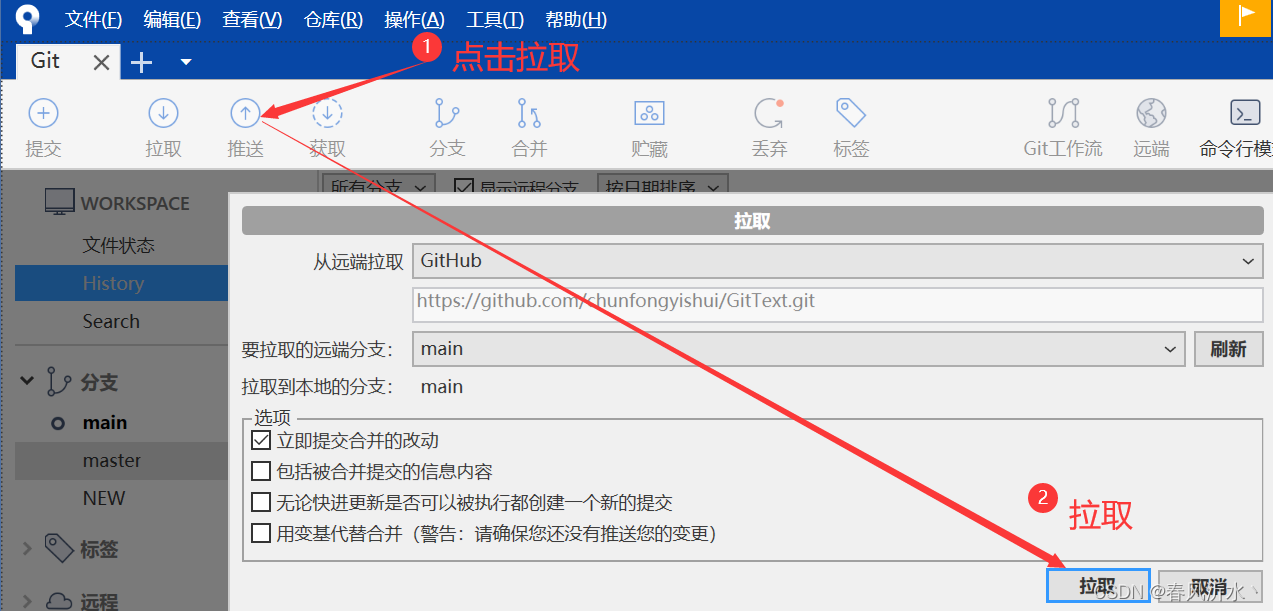


黏贴卡片需要至少几张?难度1-9 打印版)




)

详解)





)



)